En detaljerad guide om hur du ser Wi-Fi-lösenord på iPhone och Android
Wi-Fi har blivit en viktig del av vår vardag i vår allt mer uppkopplade värld. Oavsett om det är för att strömma filmer, hålla kontakten på sociala medier eller få arbete gjort på språng, är det viktigare att ha tillgång till Wi-Fi nu än någonsin. Men vad händer när du glömmer lösenordet till ett nätverk du tidigare anslutit till? Oroa dig inte. Den här artikeln kommer att berätta hur du ser Wi-Fi-lösenord på din iPhone och Android.
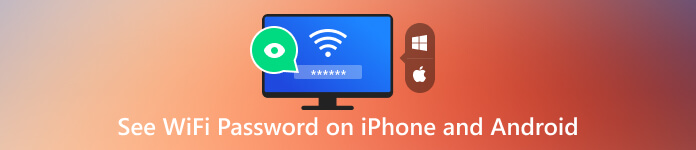
I den här artikeln:
Del 1. Bästa sättet att se sparat Wi-Fi-lösenord på iPhone
Oavsett om du har glömt ditt Wi-Fi-lösenord eller helt enkelt vill dela det med en vän, kan det vara extremt användbart att lära dig hur du visar ditt Wi-Fi-lösenord på din iPhone. Medan Apples operativsystem prioriterar säkerhet, finns det fortfarande metoder för att komma åt sparade Wi-Fi-lösenord.
Den stöder visning av Wi-Fi-lösenord för alla iPhone-modeller och iOS-versioner, inklusive den senaste iPhone 17 och iOS 26. Du kan se och hantera dina Wi-Fi-lösenord, Apple ID-lösenord, lösenord som sparats i webbläsare och appar, och alla viktiga lösenord som sparats på dina enheter.
Ladda ner och öppna detta iPhone Wi-Fi lösenordshanteringsverktyg på din dator. Anslut din enhet och klicka Start för att analysera alla typer av lösenord som lagras på denna iOS-enhet, inklusive Wi-Fi-lösenord.

Alla dina iPhone-lösenord kommer att visas i kategorier som Wi-Fi-konto, webb- och applösenord, e-postkonto, Apple-ID, lösenord för skärmtid och mer. Klick Wi-Fi-konto för att se dina sparade Wi-Fi-lösenord utan jailbreak.

För att se det sparade Wi-Fi-lösenordet, klicka på öga knappen bredvid. Dessutom låter iPhone Password Manager dig enkelt säkerhetskopiera och exportera dina iPhone-lösenord. Du kan klicka Exportera för att lagra dina valda Wi-Fi-lösenord i en CSV-fil.

Del 2. Så här visar du iPhone Wi-Fi-lösenord i iOS 16 eller senare
Sedan iOS 16 och iPadOS 16.1 låter Apple dig visa och dela sparade Wi-Fi-lösenord direkt på dina iOS-enheter. Om din iPhone kör iOS 16 eller en senare version, följ stegen nedan för att enkelt se Wi-Fi-lösenord.
Öppna appen Inställningar, scrolla ned och tryck på WLAN eller Wi-Fi alternativ. Du kan se en lista över tillgängliga nätverk på sidan med Wi-Fi-inställningar.
Leta efter nätverket för vilket du vill se dess lösenord och tryck på informationsknappen (i) bredvid det. Du kommer att se olika detaljer om Wi-Fi-nätverket på nätverksinformationssidan.
Tryck på lösenordsdelen så kommer du att bli ombedd att autentisera dig med Face ID, Touch ID eller din enhets lösenord. Ange den autentiseringsmetod som krävs för att fortsätta. Sedan kan du se Wi-Fi-lösenordet som visas på skärmen. Du kan anteckna eller använda lösenordet efter behov.
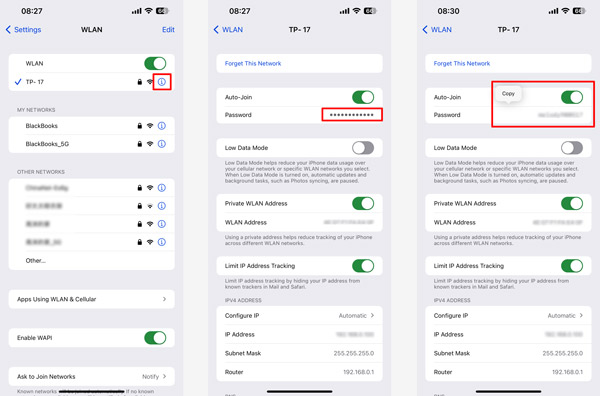
Om du vill dela Wi-Fi-lösenordet med någon annan trycker du på Kopiera alternativ. Du kan skicka nätverkslösenordet till en annan iPhone-användare via AirDrop, Messages eller andra delningsmetoder.
Del 3. Så här ser du ditt Wi-Fi-lösenord på iPhone med iCloud-nyckelring på en Mac
Om du har en iPhone och en Mac kan du enkelt se ditt sparade Wi-Fi-lösenord med hjälp av iCloud-nyckelring-funktionen. Den här delen guidar dig genom processen för att komma åt Wi-Fi-lösenord på en iPhone med iCloud-nyckelring på en Mac.
Innan du kan se ditt Wi-Fi-lösenord på din Mac, se till att iCloud-nyckelringen är aktiverad på din iPhone och Mac. På din iPhone, gå till Inställningar, tryck på ditt namn högst upp, välj iCloud och se till att nyckelringen är påslagen. På din Mac, klicka på Apple-menyn, välj Systeminställningar, välj Apple-ID och se till att nyckelring är aktiverat.
Öppna Spotlight-sökningen på din Mac och skriv Tillgång till nyckelring. Klicka för att öppna appen när den visas i sökresultaten.
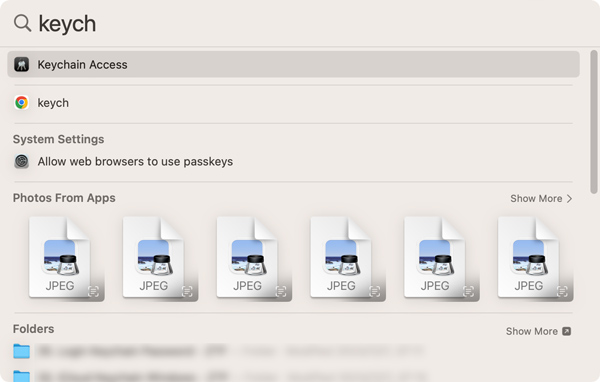
I fönstret Nyckelring åtkomst klickar du på iCloud kategori listad i den vänstra sidofältet. Du kan se en lista över olika lösenord och nycklar som är associerade med olika appar och tjänster som synkroniseras med iCloud nyckelring. Leta efter ditt Wi-Fi-namn i listan och dubbelklicka på det. Ett fönster öppnas med detaljerad information om nätverket.
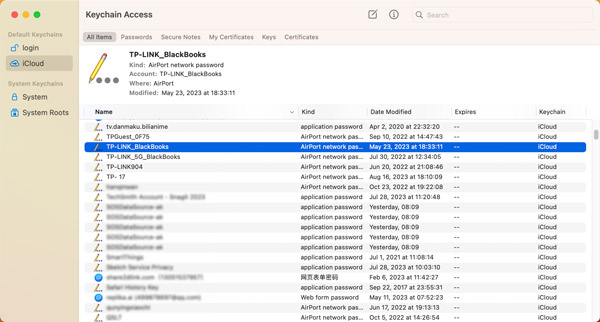
För att se Wi-Fi-lösenordet måste du verifiera din identitet. När du uppmanas, markera rutan bredvid Visa lösenord och ange ditt nyckelring-lösenord. Efter det kommer Wi-Fi-lösenordet att avslöjas.
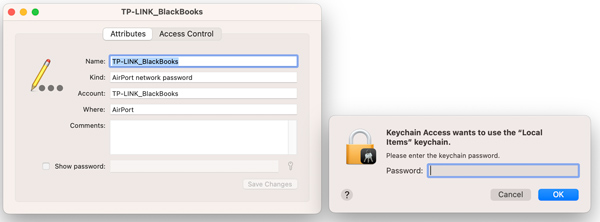
Del 4. Lär dig att kontrollera sparade Wi-Fi-lösenord på Android utan rot
Om du vill kontrollera dina sparade Wi-Fi-lösenord på din Android-telefon utan root bör du se till att din enhet är uppgraderad till Android 10 eller en senare version.
På din Android-enhet, gå till Inställningar och välj Nätverk & internet alternativ. Scrolla sedan ned för att trycka på Internet eller Wi-Fi.
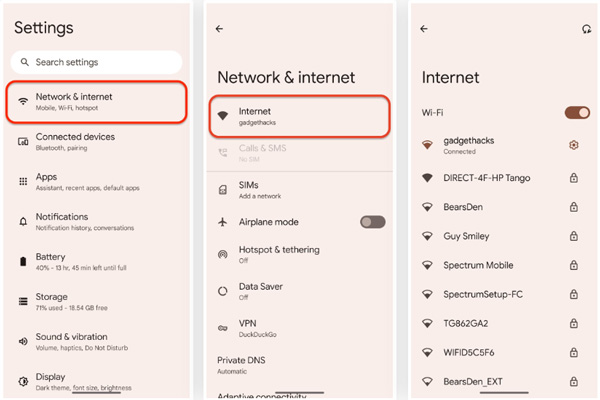
När du kommer till Wi-Fi- eller Internetskärmen, leta reda på nätverket du vill se dess lösenord och tryck på inställningar knappen bredvid. Du kan också scrolla ner för att välja Sparade nätverk.
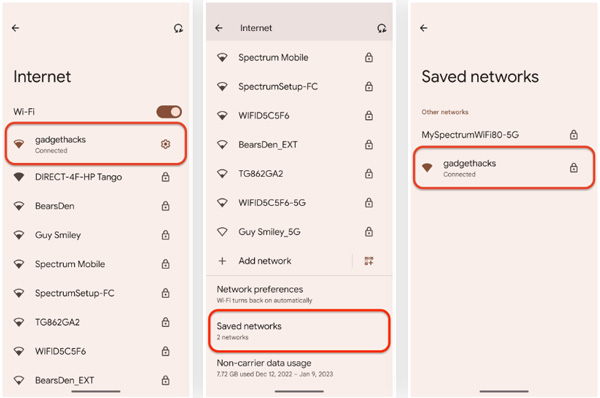
Tryck på Dela med sig knappen i Nätverksdetaljer skärm. Verifiera dig själv med ditt ansikte, fingeravtryck eller enhetens lösenord. Sedan kan du skanna den erbjudna QR-koden för att få nätverksuppgifterna.
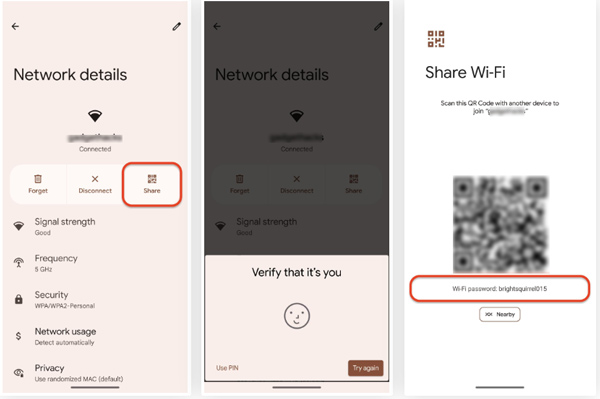
Vanliga frågor.
-
Hur hittar jag Wi-Fi-lösenordet för en personlig hotspot?
För att hitta Wi-Fi-lösenordet för din iPhone personliga hotspot, öppna appen Inställningar och gå till Cellular. Tryck på Personal Hotspot och aktivera den. Du kan se WLAN/Wi-Fi-lösenordet när du öppnar gränssnittet för personlig hotspot. Se till att funktionen Tillåt andra att gå med är aktiverad.
-
Hur delar man Wi-Fi-lösenord mellan Apple-enheter?
Att dela Wi-Fi-lösenord mellan personliga Apple-enheter kan enkelt göras med samma Apple-ID. Om du vill dela ditt sparade Wi-Fi-lösenord med en annan iOS-användare kan du gå till Wi-Fi-inställningarna, leta reda på det trådlösa nätverket, tryck på dess lösenord och auktorisera själv. Sedan kan du trycka på Kopiera för att dela.
-
Hur ser man Wi-Fi-lösenord på en Mac?
För att se dina lagrade Wi-Fi-lösenord på din Mac, öppna fönstret Nyckelring åtkomst och gå till fliken Lösenord. Du kan också klicka på Wi-Fi-knappen längst upp till höger på din Mac-skärm och välja Wi-Fi-inställningar. Klicka på knappen med tre punkter bredvid Wi-Fi och välj Kopiera lösenord. Du kan klistra in det kopierade Wi-Fi-lösenordet för att kontrollera detaljerna.
Slutsats
Visa Wi-Fi-lösenord på din iPhone och Android telefon kan komma väl till pass, men det är viktigt att balansera bekvämlighet och säkerhet. Du kan följa metoderna ovan för att effektivt hantera dina sparade Wi-Fi-lösenord.
Heta lösningar
-
Lösenordstips
- 5 bästa lösenordssökare för Instagram
- 10 bästa lösenordsvisare för trådlöst nätverk
- Ändra e-postlösenord på iPhone
- Återställ eller ändra ett glömt Twitter-lösenord
- Hur man återställer eller återställer Instagram-lösenord
- Lösningar när du glömde TikTok-lösenordet
- Återställ eller ändra Discord Glömt lösenord
- Hur man återställer nyckelringlösenord
- Recension av Microsoft Edge Password Manager
- 5 bästa iPhone Password Manager-rekommendationer
-
Windows lösenord
-
Lås upp iOS
-
Lås upp Android

